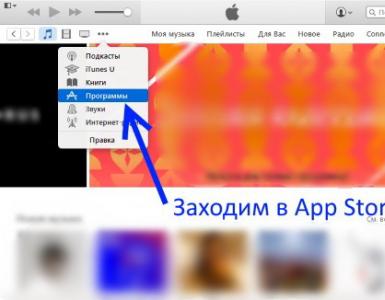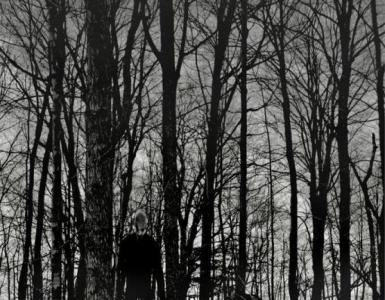80070005 ошибка обновления windows 7. Ошибка CLR:80070005 Работа программы будет прекращена. Причины возникновения ошибки
На различных этапах скачивания и установки обновления Windows 7, 8, 8.1 и Windows 10 Пользователи могут столкнуться с ошибкой 0x80070005. Также она может высвечиваться при активации системы и при процедурах по ее восстановлению. В этой статье приведено описание причин ошибки и инструкции, позволяющие ее исправить. Если ошибка 0x80070005 появилась в любой другой ситуации, попробуйте воспользоваться этой инструкцией, но с поправкой на конкретные действия, во время которых вы увидели сообщение об ошибке и этот код.
Причины возникновения ошибки
Код 0x80070005 говорит о том, что система не может получить доступ к определенным файлам системы и не имеет достаточных прав, для работы с ними. Возникает подобная проблема иногда как следствие работы некоторых антивирусов, которые защищают системные файлы от редактирования и перезаписи. Вследствие чего Центр обновления Windows не может произвести установку обновленных версий некоторых файлов или службы активации не могут внести необходимые изменения в системный реестр.
Что необходимо сделать для устранения ошибки 0x80070005
Если код 0x80070005 высвечивается во время установки обновления или активации операционной системы, исправить ее можно по следующей пошаговой инструкции:
- Перейдите на официальный сайт Microsoft и загрузите файл SubInACL.exe
- Запустите этот файл и проведите установку по пути C:\subinacl\
- Откройте любой текстовый редактор и скопируйте в него небольшой скрипт:
@echo off
Set OSBIT=32
IF exist «%ProgramFiles(x86)%» set OSBIT=64
set RUNNINGDIR=%ProgramFiles%
IF %OSBIT% == 64 set RUNNINGDIR=%ProgramFiles(x86)%
C:\subinacl\subinacl.exe /subkeyreg «HKEY_LOCAL_MACHINE\SOFTWARE\Microsoft\Windows\CurrentVersion\Component Based Servicing» /grant=»nt service\\\\\\\\trustedinstaller»=f
@Echo Gotovo.
- Полученный документ сохраните на Рабочий стол с любым именем, но обязательно в формате.bat.
- Перейдите на Рабочий стол, кликните правой кнопкой мыши на созданном файле и выберите «Запуск от имени администратора».
- По завершении выполнения скрипта вы увидите надпись Готово в открывшейся Командной строке. Нажмите любую клавишу, чтобы закрыть окно.
- Перезагрузите компьютер и попробуйте повторить операцию, при которой возникал код 0x80070005.
Если же ошибка высвечивается при операциях по восстановлению системы или созданию контрольной точки восстановления, попробуйте следующие способы:
- Временно отключите активную защиту антивируса, если он установлен в системе. Именно она может стать причиной возникновения проблем с доступом к системным файлам. Если это не помогает, попробуйте временно полностью удалить антивирусное программное обеспечение.
- Проверьте, имеется ли достаточное свободное место на диске, который выбран для восстановления системы.
- Проверьте не установлен ли атрибут «Только чтение» для системной папки System Volume Information.
Ошибка с символьным кодом «0x80070005», как правило, возникает на операционной системе Windows 7 (реже она встречается на более свежих версиях ОС). Ошибка эта указывает на то, что на вашем устройстве невозможна активация при обновлении операционной системы. И для того, чтобы решить такую проблему, специалисты выделяют несколько вариантов.
Необходимо скачать программу под названием «subinacl». Лучше всего установить её в корень диска. Поэтому, во время установки, прописываем для неё следующий путь: C:\subinacl\ или D:\subinacl.

Далее необходимо загрузить архив Done.zip. Распаковываем его и находим в содержании файл с названием «Done.bat». Переносим этот файл в созданную в корне папку программы «subinacl». После перемещения, на сам файл наводим курсор и нажимаем правую кнопку мышки. Выбираем пункт «запустить от имени администратора». Перед вами откроется чёрное окно с информацией, после того, как в нём высветиться слово «Done» нужно нажать клавишу пробела. После этого перезагружаем устройство и пробуем вновь совершить действие, которое и повлекло за собой возникновение ошибки.
Если предыдущий вариант не подошёл, попробуйте открыть командную строку (зажимаем одновременно кнопку WIN+R). В строку вставляем services.msc, нажимаем кнопку подтверждения. Перед вами откроется окно с перечнем служб, нам необходимо Теневое копирование тома.

Левой кнопкой мыши дважды щёлкаем по этой службе. После её запуска перезагружаем компьютер и повторяем операцию, которая вызвала ошибку «0x80070005».
Для следующего варианта нам также понадобится запуск командной строки (WIN+R). На этот раз, прописываем в строке «systempropertiesprotection» и нажимаем «Ок».

Просматриваем открывшийся список дисков. Нам понадобиться тот, напротив которого в столбце защита вписано «Включено». Нажимаем кнопку настроить. В открывавшемся меню в разделе «Отключение защиты» ставим галочку и подтверждаем изменения кнопкой «Ок».

Перезагружаем компьютер и пробуем произвести операцию, которая вызывает ошибку «0x80070005».
Иногда, проблема с кодом «0x80070005» возникает, если на компьютере некорректно работает антивирус. Попробуйте его временно отключить, а ещё лучше – удалить. Если ошибка после этого перестанет всплывать, значит стоит либо обновить ваш антивирус, либо скачать новый.
При запуске программы или игры на ПК (не важно, какая версия Windows) пользователь может столкнуться с ошибкой «CLR:80070005 Работа программы будет прекращена». Возникает она по различными причинам. При этом, даже на сайте Майкрософт не могут объяснить причину данной неполадки. Поэтому предлагаем рассмотреть те способы, которые помогли пользовать решить неполадку.
Способы решения ошибки CLR:80070005 Работа программы будет прекращена
При запуске программы или игры может возникнуть ошибка с кодом CLR:80070005.
Первая причина, по которой может возникнуть эта проблема – это блокировка файлов софта антивирусом и брандмауэром. Поэтому данные защитники системы нужно отключить на время и повторить запуск приложения.

Вторая причина возникновения ошибки CLR:80070005 – это работа вирусных приложений. В данном случае рекомендуем скачать лечащую утилиту Dr.Web и проверить свой ПК на наличие вирусов и потенциально нежелательных программ.

Третий фактор, который влияет на работу приложений и может вызвать ошибку с кодом 80070005 – это целостность файлов. Для проверки файлов программы стоит запустить командную строку с правами Администратора и ввести «sfc /scannow».

Если проверка системы на наличие поврежденных файлов не показала ничего, стоит перезагрузить программу и скачать фреймворки . Для этого нужно удалить старые библиотеки и скачать с сайта Майкрософт последнюю версию программного обеспечения.

В случае, если и обновление NetFramework не дало положительных результатов, стоит запустить восстановление системы или переустановить игру с чисткой реестра.
Служба автоматической установки обновлений в операционных системах семейства Windows, начиная с 7-ой версии, как известно, часто дает сбои. К наиболее распространенным ошибкам можно отнести возникновение сообщения с кодом 0x80070005. Как исправить проблему в данном случае? Ответ на этот вопрос мы и попытаемся найти в данном обзоре. Обратим внимание на тот момент, что такая проблема характерна не только для операционной системы Windows 7. Она может в равной степени давать о себе знать и в восьмой, и в десятой версии операционной системы Windows.
Ошибка «Центра обновления» 0x80070005: причины возникновения
Считается, что для определения средства устранения сбоя, необходимо знать причины его появления. Ошибка «Центра обновления» с кодом 0x80070005 может возникать в тех случаях, когда операционная система не может получить доступа к некоторым компонентам и системным файлам. Также подобная проблема может появляться при отсутствии у пользователя необходимых прав доступа. Наиболее распространенными ситуациями, при которых система выдает сообщение об отказе в доступе к определенному объекту, могут быть следующие:
— попытка загрузки и установки обновлений;
— сбои при активации операционной системы Windows;
— попытка восстановления системы.
Как вы сами можете убедиться, основной упор в данном случае делается на отсутствие возможности доступа к компонентам и файлам операционной системы. Казалось бы, достаточно просто использовать учетную запись администратора. Однако не все так просто. Проблема кроется намного глубже. Одной из наиболее неприятных ситуаций является та, при которой появляется ошибка с кодом 0x80070005. Сейчас мы рассмотрим, как можно исправить данный сбой. Однако стандартные методы в этом случае могут оказаться неэффективны. Поэтому придется немного подумать над способом устранения данной проблемы.
Корректировка параметров
Первый способ решения проблемы заключается в использовании автоматического исправления сбоя. В данном случае речь идет о проверки целостности системных компонентов. Прежде всего, необходимо вызвать командную строку, путем использования команды Win+R, или прописав cmd в консоли «Выполнить». Данную операцию обязательно следует выполнять от имени администратора. После этого вводим три команды, которые позволяют устранить проблему автоматически при помощи собственных средств операционной системы. Для начала прописываем команду sfc /scannow, а после этого еще две: dism /online /cleanup-image /scanhealthиdism /online/ cleanup-image /restorehealth. В данном случае вероятность устранения проблемы довольно велика. Однако иногда этот способ не работает. Обычно это происходит при нарушении целостности системных компонентов.
Ошибка «Центра обновления» 0x80070005: исправляем при помощи SublnACL
Многие специалисты и пользователи в качестве универсального средства для решения проблемы называют небольшую утилиту, которую можно скачать с официального сайта компании Microsoft.Необходимо загрузить исполняемый установочный файл SublnACL.exe. Установить программу в систему необходимо по строго определенным правилам, так как в случае неправильной установки может снова появиться сбой с кодом 0x80070005. Как же исправить ошибку при помощи данного средства? Для начала необходимо запустить скачанный инсталлятор с правами администратора. В качестве папки назначения необходимо указать каталог, расположенный в корне системного раздела диска. Данная утилита представляет собой сопутствующий компонент для исполнения сценариев, а не средство для устранения проблемы. Затем начинается самое сложное. В стандартной программе «Блокнот» необходимо прописать приведенный ниже код.
IF exist “%ProgramFiles (x86)%” set OSBIT=64
Set RUNNINGDIR=%ProgramFiles%
IF %OSBIT%== 64 set RUNNINGDIR=%ProgramFiles (x86)%
C:\subinacl\subinacl.exe /subkeyreg “HKEY_LOCAL_MACHINE\ SOFTWARE\ Microsoft\windows\”
Затем созданный файл необходимо сохранить в любой папке в исполняемом формате BAT. После этого, используя правый клик мыши на объекте, вызываем субменю и выбираем запуск от имени Администратора. Когда исполнение скрипта завершится, на экране командной консоли должна появиться надпись «Gotovo». После этого необходимо просто нажать на любую кнопку для выхода, перезагрузить персональный компьютер, а потом попробовать повторно выполнить операцию, которая привела к возникновению сбоя 0x80070005. Теперь более-менее понятно, как можно исправить ситуацию. Однако в некоторых случаях скрипт может не работать. Если не говорить о причинах, можно отметить, что в некоторых случаях можно использовать и другие скрипты. Однако опытные пользователи утверждают, что подобные сценарии могут привести к потере работоспособности системы. Применять такие инструменты нужно на свой страх и риск.
Ошибка 0x80070005 при восстановлении системы
Иногда бывает и так, что ошибка с кодом 0x80070005 появляется на определенной стадии восстановления системы. Как устранить сбой процесса восстановления? Прежде всего, необходимо проверить права доступа к каталогу System Volume Information для учетной записи. Данный каталог является скрытым, поэтому необходимо включить отображение соответствующих объектов в меню вида. Если напротив пункта «Только чтение» стоит галочка, необходимо убрать ее. В ряде случаев можно попробовать использовать доступ к конфигурации системы, используя строку msconfig в консоли «Выполнить». Здесь на общей вкладке необходимо убрать все галочки и применить либо выборочный, либо диагностический запуск. Можно также попробовать запустить редактор служб services.msc и установить для компонента теневого копирования автоматический тип запуска. В последнем варианте предполагается выполнение сброса репозитория с переименованием начальной папки. Для начала необходимо перезагрузиться в безопасном режиме и ввести в командной строке комбинацию net stop winmgmt.После этого в каталоге System 32 основной директории системы необходимо найти папку wbem, а здесь каталог repository, которому необходимо присвоить другое имя. Здесь просто необходимо добавить к названию Old через точку. Затем необходимо снова перезагрузить систему в безопасном режиме, и, используя командную строку, прописать строку первичной команды остановки. После этой команды необходимо ввести winmgmt /reset Repository. После проделанной операции необходимо перезагрузить систему в обычном режиме. Проблема должна исчезнуть.
Заключение
Как вы сами можете убедиться, проблема, связанная с возникновением ошибки 0x80070005, не относится к числу тех, которые можно было бы исправить стандартными средствами. Если появляется такая ошибка, то чтобы привести систему в чувство, вам придется потратить немного сил и времени. В большинстве случаев все описанные выше методы помогают на все 100%, если не считать автоматического исправления ошибки, которое может оказаться неэффективным. Если уж совсем ничего не сработает, можно попробовать проверить свободное место на жестком диске. Вполне возможно, что причина проблемы заключается именно в этом.
Как известно, служба автоматической установки апдейтов в Windows-системах, начиная с седьмой версии, достаточно часто дает сбои. Среди самых распространенных ошибок можно назвать появление сообщения с кодом 0x80070005 (Windows 7). Как исправить такую ситуацию, сейчас и посмотрим. Сразу же обратите внимание, что данная проблема характерна не только для «семерки». В равной степени она может давать о себе знать и в восьмой, и в десятой версиях.
Ошибка «Центра обновления» Windows 0x80070005. Windows 7: причины возникновения сбоя
Как считается, чтобы определить средство устранения болезни, нужно знать первопричины ее появления. Ошибка «Центра обновления» Windows 0x80070005 (Windows 7 берем в качестве примера, не более) может возникать исключительно в случаях, когда система не может получить доступ к некоторым системным файлам и компонентам, или у пользователя отсутствуют необходимые права доступа.
Наиболее распространенными ситуациями, когда система выдает предупреждение о том, что к определенному объекту, могут быть следующие:
- попытка загрузки и установки апдейтов;
- сбои при активации Windows;
- восстановление системы.
Как видим, основной упор делается на невозможность доступа к файлам и компонентам ОС. Казалось бы, чего проще использовать учетную запись Администратора? Но нет. Проблема, несмотря на ее кажущуюся простоту, гораздо глубже. И одной из самых неприятных ситуаций является именно та, при которой возникает (Windows 7). Как исправить этот сбой, сейчас и посмотрим. Правда, в данном случае стандартные методы могут не сработать, поэтому придется поднапрячь мозги.
Автоматическая корректировка параметров
Первый способ устранения проблемы сводится к использованию автоматического исправления сбоя. Речь идет о проверке целостности системных компонентов.

Для начала вызываем командную строку, прописав в консоли «Выполнить» (Win + R) cmd (обязательно от имени админа). Затем вводим три команды, позволяющие на первом этапе устранить проблему в автоматическом режиме средствами самой системы. Сначала прописываем команду sfc /scannow, а затем - еще две: dism /online /cleanup-image /scanhealth и dism /online /cleanup-image /restorehealth. Вероятность исправления ситуации достаточно велика, хотя в некоторых случаях это может и не сработать (если целостность системных компонентов не нарушена).
Ошибка «Центра обновления» Windows 0x80070005. Windows 7: как исправить сбой при помощи средства SubInACL?
Одним из самых универсальных средств многие специалисты и пользователи называют небольшую утилиту, которую можно скачать на официальном сайте Microsoft в виде исполняемого установочного файла SubInACL.exe.
Инсталлировать программу в систему нужно по строго определенным правилам, поскольку при неправильной установке снова может появиться сбой с кодом 0x80070005 (Windows 7). Как исправить ошибку таким способом?
Сначала запускаем скачанный инсталлятор с правами админа и в качестве папки назначения указываем каталог, расположенный в корне системного раздела диска (например, С:/subinacl). Она является сопутствующим компонентом для исполнения сценариев, а не средством устранения проблемы.
После этого начинается самое сложное. В стандартном «Блокноте» нужно прописать код, который вы видите на картинке ниже.

Созданный файл нужно сохранить в исполняемом формате BAT в любой удобной локации. Затем правым кликом на объекте вызываем субменю и выбираем Когда закончится исполнение скрипта, на экране командной консоли появится надпись «Gotovo». Далее нужно просто нажать любую клавишу для выхода, перезагрузить компьютер и повторить операцию, вызвавшую сбой 0x80070005 (Windows 7). Как исправить ситуацию, понятно. Но в некоторых случаях скрипт может не сработать. Не говоря о причинах, отметим, что можно применить и другие скрипты, один из которых показан ниже.

Правда, как утверждают опытные пользователи, выполнение именно этого сценария может привести к неработоспособности всей системы, поэтому применять его следует только на свой страх и риск.
Исправление ошибки при попытке восстановления системы

В самом последнем варианте предполагается сброс репозитория с переименованием начальной папки. Сначала перегружаемся в безопасном режиме и вводим в командной строке net stop winmgmt, после чего в каталоге System32 основной директории системы находим папку wbem, а в ней - каталог repository, которому и нужно присвоить другое имя (просто добавьте к названию Old через точку).
Далее снова перезагружаем систему (снова в безопасном режиме), используем командную строку и прописываем строку первичной команды остановки. После нее вводим winmgmt /resetRepository. После всего проделанного перегружаем систему в обычном режиме. Проблема исчезнет.
Заключение
Как уже можно заметить, данная ситуация не относится к числу тех, которые можно исправить стандартными, простыми методами. Если такая ошибка появляется, действительно придется потратить немного времени и сил, чтобы привести систему в чувство. Однако все описанные действия в большинстве случаев помогают на все 100 %, не считая автоматического которое может и не сработать. Если уж совсем ничего не помогает, нужно проверить свободное место на жестком диске. Возможно, именно этот фактор является сдерживающим.